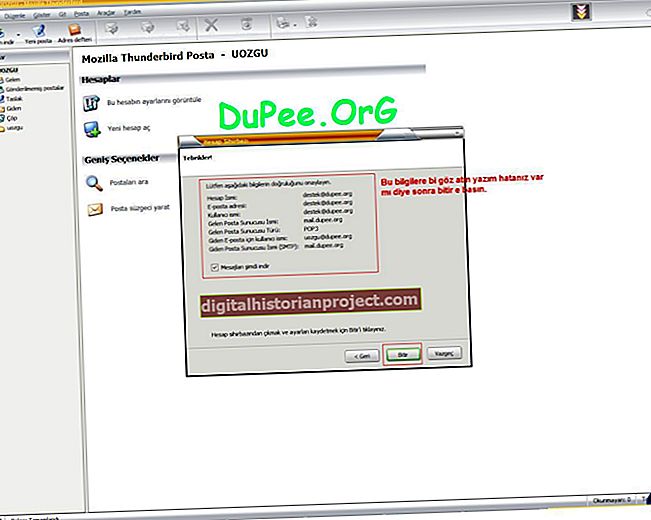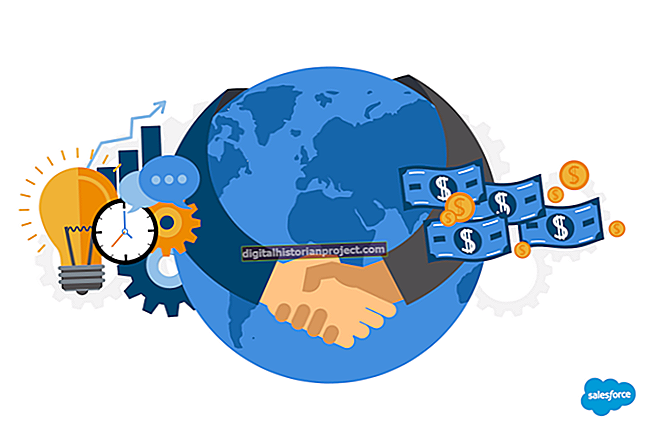আপনি একবার আইপড টাচের ক্যামেরা ব্যবহার করে ছবি তোলেন, আপনি প্রায়শই সেগুলি আপনার আইপড থেকে সরিয়ে আপনার কম্পিউটারে অনুলিপি করতে চান। আপনার আইপড থেকে আপনার কম্পিউটারে ছবি অনুলিপি করা সহজ; এটি এমনকি আইটিউনস প্রয়োজন হয় না। আপনি উইন্ডোজে অন্তর্ভুক্ত "আমদানি চিত্র এবং ভিডিওগুলি" বিকল্পটি ব্যবহার করে ছবিগুলি অনুলিপি করতে পারেন, এটি স্ট্যান্ডার্ড ডিজিটাল ক্যামেরার জন্যও কাজ করে। প্রক্রিয়াটি আরও বেশি ছবি, মিডিয়া এবং অ্যাপ্লিকেশনগুলির জন্য জায়গা খালি করে আপনার আইপড থেকে optionচ্ছিকভাবে ছবিগুলি সরিয়ে ফেলতে পারে।
1
অন্তর্ভুক্ত ইউএসবি কেবল দ্বারা আপনার আইপড টাচটি আপনার কম্পিউটারে সংযুক্ত করুন।
2
প্রদর্শিত হবে অটোপ্লে উইন্ডোতে "উইন্ডোজ ব্যবহার করে ভিডিওগুলি এবং ভিডিওগুলি আমদানি করুন" বিকল্পটি ক্লিক করুন an "ছবি এবং ভিডিও আমদানি করুন" নির্বাচন করুন।
3
আমদানি উইন্ডোতে "আমদানি সেটিংস" লিঙ্কটি ক্লিক করুন।
4
"আমদানি করতে" এর পাশের "ব্রাউজ করুন" বোতামটি ক্লিক করুন এবং যেখানে আইপডের ছবি রাখতে চান সেই ফোল্ডারটি নির্বাচন করুন। ডিফল্টরূপে, উইন্ডোজ সেগুলি আপনার আমার ছবি ফোল্ডারে রাখে।
5
আপনার কম্পিউটারে অনুলিপি করার পরে উইন্ডোজ আপনার আইপড থেকে ছবিগুলি মুছে ফেলার জন্য "কপি করার পরে ডিভাইস থেকে সর্বদা মুছে ফেলুন" বিকল্পটি সক্ষম করুন। অ্যাপল আপনার আইপডে জায়গা খালি করার জন্য এই বিকল্পটি সক্ষম করার পরামর্শ দেয়।
6
"ওকে" বোতামটি ক্লিক করুন।
7
ফটোগুলির জন্য পছন্দসই বিকল্পগুলির জন্য টাইপ করুন এবং আপনার আইপড থেকে কম্পিউটারে ছবিগুলি অনুলিপি করতে "আমদানি" এ ক্লিক করুন। উইন্ডোজ ফটো গ্যালারী আপনার সদ্য আমদানিকৃত ফটোগুলি "সম্প্রতি আমদানি করা" বিভাগে প্রবর্তন করে।